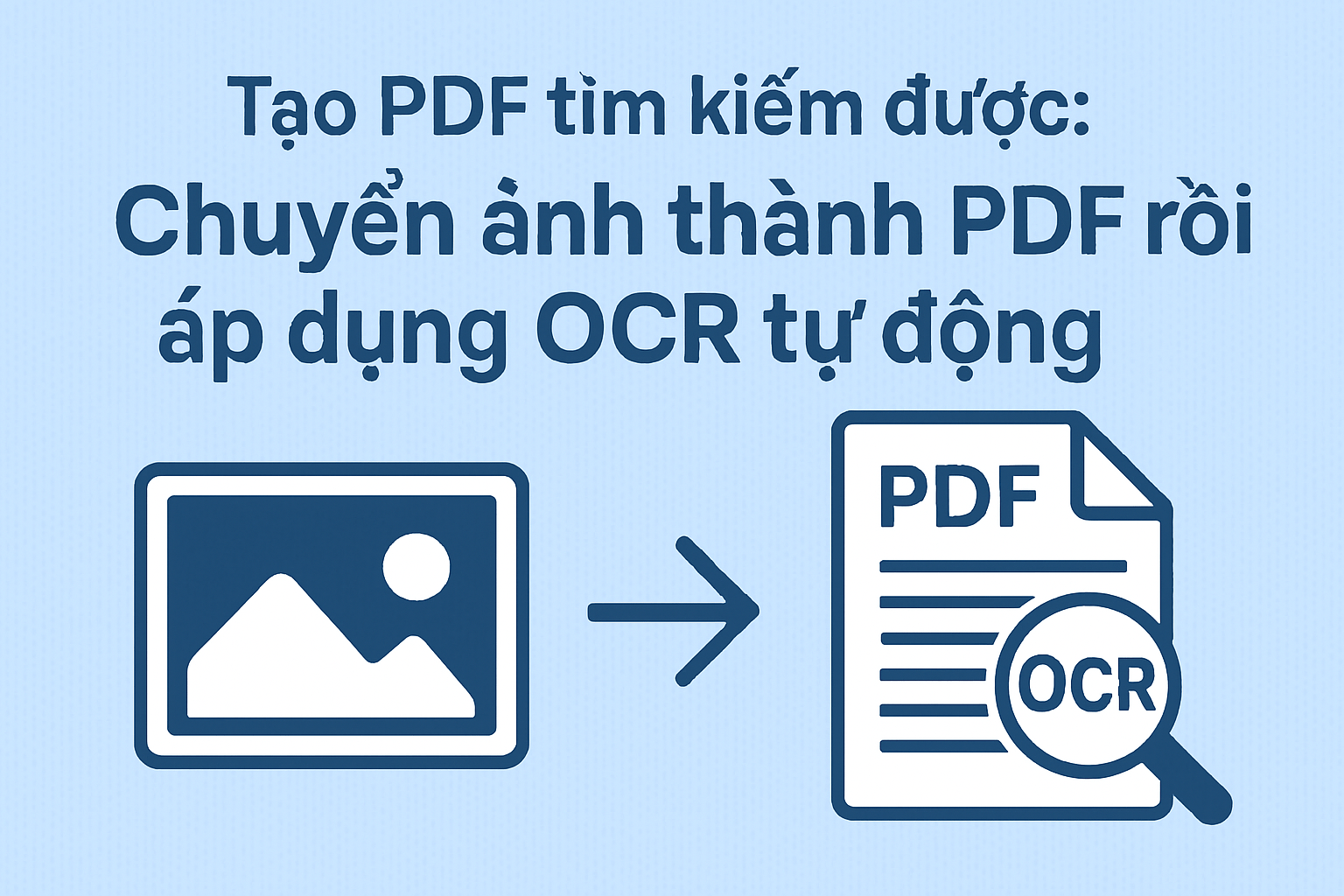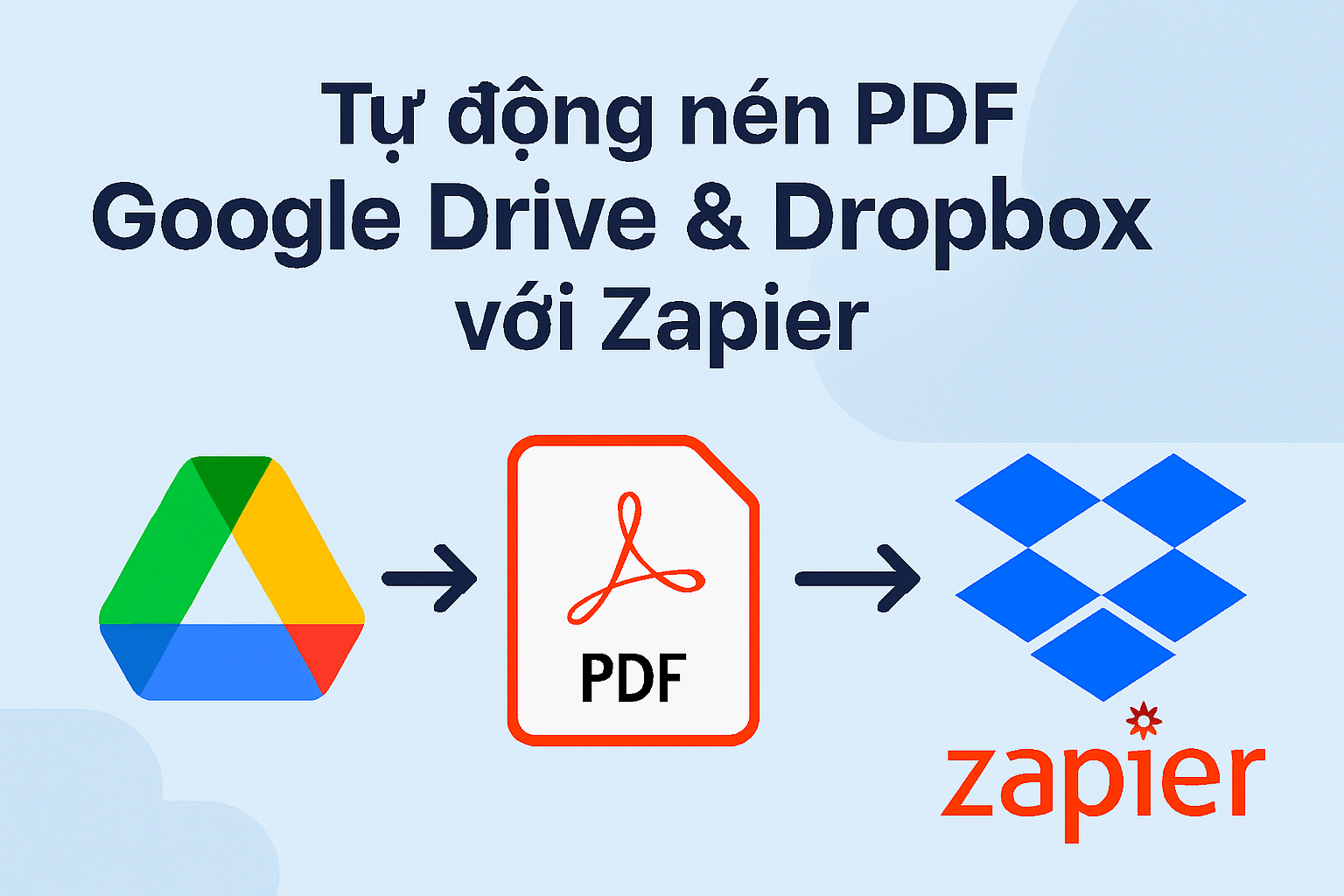Tự động chuyển ảnh upload lên Google Drive thành PDF bằng Zapier
Cập nhật lần cuối
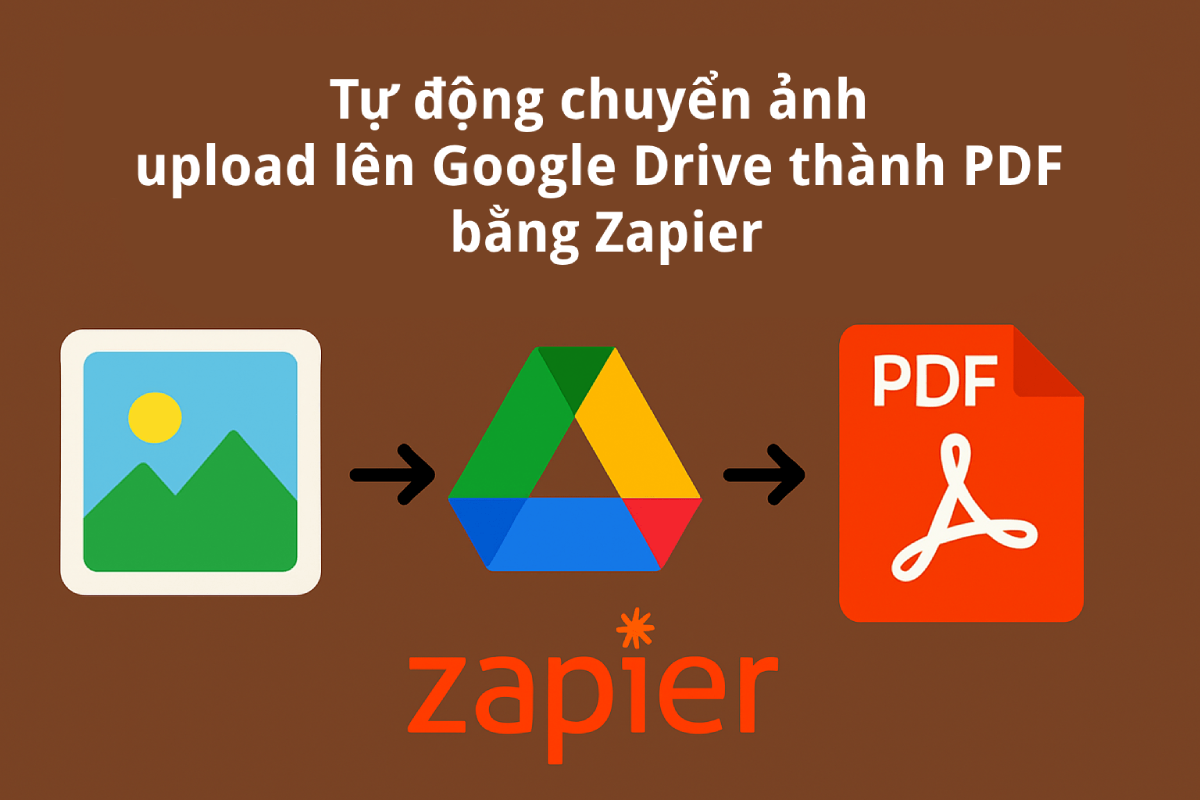
Tự động hóa quy trình làm việc giúp chúng ta giải phóng thời gian và công sức cho những nhiệm vụ quan trọng hơn. Nếu bạn thường xuyên tải ảnh lên Google Drive và cần chuyển ảnh sang PDF, việc thực hiện thủ công có thể rất tốn thời gian. Bài viết này sẽ hướng dẫn bạn cách thiết lập quy trình tự động này bằng Zapier, giúp bạn tiết kiệm thời gian và làm việc hiệu quả hơn.
Tại sao nên tự động chuyển ảnh sang PDF?
Việc chuyển đổi ảnh sang định dạng PDF một cách thủ công mỗi khi bạn tải lên Google Drive có thể gây ra nhiều phiền toái, đặc biệt khi bạn có số lượng lớn ảnh cần xử lý. Tự động hóa mang lại nhiều lợi ích đáng kể:
- Tiết kiệm thời gian và công sức: Thay vì thực hiện lặp đi lặp lại các thao tác chuyển đổi thủ công, tự động hóa giúp quy trình diễn ra ngay lập tức mà không cần sự can thiệp của bạn.
- Đảm bảo tính nhất quán: Quy trình tự động đảm bảo tất cả các file PDF đầu ra đều có định dạng và cài đặt thống nhất, giảm thiểu sai sót do con người.
- Xử lý số lượng lớn hiệu quả: Khi bạn cần xử lý hàng loạt ảnh, tự động hóa là giải pháp tối ưu để hoàn thành công việc nhanh chóng và chính xác.
Zapier hoạt động thế nào để tự động chuyển ảnh sang PDF?
Zapier là một nền tảng tự động hóa mạnh mẽ kết nối các ứng dụng web với nhau. Nó hoạt động dựa trên nguyên lý Trigger (kích hoạt) và Action (hành động) để tạo nên các "Zap" - chuỗi công việc tự động.
Hiểu về Trigger và Action trong Zapier
- Trigger: Một sự kiện cụ thể xảy ra trong một ứng dụng được kết nối (ví dụ: có ảnh mới được tải lên một thư mục được chỉ định trong Google Drive).
- Action: Một hoặc nhiều nhiệm vụ mà Zapier sẽ tự động thực hiện khi Trigger xảy ra (ví dụ: lấy file ảnh từ Trigger, sử dụng một ứng dụng khác để chuyển ảnh sang PDF, sau đó lưu file PDF mới vào Google Drive).
Để tự động chuyển ảnh sang PDF từ Google Drive, chúng ta sẽ thiết lập một Zap với Trigger là sự kiện tải ảnh mới lên Google Drive và các Action liên tiếp để xử lý và lưu file PDF. Zapier sẽ kết nối với các công cụ chuyển đổi file trực tuyến khác hỗ trợ tích hợp để thực hiện bước chuyển đổi từ ảnh sang PDF trong quy trình.
Hướng dẫn chi tiết thiết lập Zapier để chuyển ảnh sang PDF tự động
Thiết lập quy trình tự động hóa này trong Zapier khá đơn giản. Dưới đây là các bước bạn cần thực hiện:
Bước 1: Chuẩn bị tài khoản Google Drive và Zapier
Đảm bảo bạn đã có tài khoản Google Drive và tài khoản Zapier. Nếu chưa, hãy đăng ký tài khoản trên trang web chính thức của họ.
Bước 2: Tạo Zap mới và thiết lập Trigger
Đăng nhập vào tài khoản Zapier của bạn và nhấp vào nút "Create Zap". Chọn Google Drive làm ứng dụng Trigger. Chọn sự kiện "New File in Folder" (File mới trong thư mục). Tiếp theo, bạn cần kết nối tài khoản Google Drive của mình với Zapier và chọn thư mục cụ thể mà bạn sẽ tải ảnh lên. Zapier sẽ theo dõi thư mục này để phát hiện các file mới.
Bước 3: Chọn ứng dụng chuyển đổi ảnh sang PDF
Thêm một bước Action vào Zap của bạn. Tìm kiếm và chọn một ứng dụng chuyển đổi file hỗ trợ chuyển ảnh sang PDF và có tích hợp sẵn với Zapier. Một số lựa chọn phổ biến bao gồm PDF.co, CloudConvert, Zamzar, v.v. Bạn cần có tài khoản với ứng dụng chuyển đổi này và kết nối nó với Zapier.
Bước 4: Thiết lập Action chuyển đổi
Kết nối tài khoản của ứng dụng chuyển đổi đã chọn. Cấu hình Action để lấy file ảnh từ bước Trigger (Google Drive) và chuyển đổi nó sang định dạng PDF. Trong phần cài đặt của Action này, bạn sẽ chỉ định file đầu vào là file từ Trigger Google Drive và chọn định dạng đầu ra là PDF. Bạn cũng có thể cấu hình các tùy chọn chuyển đổi khác nếu ứng dụng hỗ trợ.
Bước 5: Thiết lập Action lưu file PDF vào Google Drive
Thêm một bước Action cuối cùng vào Zap. Chọn lại Google Drive làm ứng dụng Action và chọn sự kiện "Upload File" (Tải file lên). Thiết lập để lưu file PDF vừa được tạo ra từ Action chuyển đổi trước đó vào một thư mục mong muốn trong Google Drive của bạn. Bạn có thể chọn lưu vào cùng thư mục gốc hoặc một thư mục khác để dễ dàng quản lý các file PDF đã chuyển đổi.
Bước 6: Kiểm tra và kích hoạt Zap
Zapier cung cấp tính năng kiểm tra từng bước để bạn xác nhận quy trình hoạt động chính xác. Sau khi kiểm tra thành công và đảm bảo file PDF được tạo và lưu đúng như mong đợi, hãy đặt tên cho Zap của bạn và kích hoạt nó. Kể từ giờ, mỗi khi bạn tải ảnh vào thư mục đã chọn trên Google Drive, Zapier sẽ tự động thực hiện quy trình chuyển ảnh sang PDF và lưu file kết quả.
Lợi ích khi sử dụng Zapier cho quy trình chuyển ảnh sang PDF
Thiết lập tự động hóa việc chuyển ảnh sang PDF bằng Zapier mang lại nhiều lợi ích rõ rệt cho quy trình làm việc của bạn:
- Tự động hoàn toàn: Không cần can thiệp thủ công sau khi thiết lập ban đầu.
- Hiệu quả cao: Xử lý nhanh chóng và chính xác các file ảnh thành PDF.
- Tiết kiệm thời gian: Giải phóng bạn khỏi công việc lặp đi lặp lại, tốn thời gian.
- Tăng năng suất: Cho phép bạn tập trung vào các nhiệm vụ quan trọng và có giá trị hơn.
Công cụ Chuyển ảnh sang PDF thủ công từ 500PDF - Đơn giản và nhanh chóng
Bên cạnh giải pháp tự động hóa bằng Zapier, nếu bạn chỉ cần chuyển ảnh sang PDF nhanh chóng cho một vài file mà không muốn thiết lập quy trình tự động phức tạp, công cụ Chuyển ảnh sang PDF trực tuyến của 500PDF là một lựa chọn thay thế tuyệt vời.
Công cụ của 500PDF mang đến những lợi ích nổi bật:
- Nhanh chóng và dễ sử dụng: Giao diện trực quan, kéo thả ảnh và chuyển đổi chỉ trong vài giây.
- Không cần cài đặt phần mềm: Sử dụng trực tiếp trên trình duyệt web.
- An toàn và bảo mật riêng tư: File của bạn được xử lý an toàn.
- Hoạt động trên mọi thiết bị và trình duyệt: Linh hoạt cho dù bạn dùng máy tính hay điện thoại.
- Miễn phí sử dụng: Không yêu cầu đăng ký tài khoản cho nhu cầu cơ bản.
- Lợi ích đặc biệt khi đăng nhập bằng tài khoản 123doc: Tận hưởng sử dụng không giới hạn và đồng bộ hóa tài liệu dễ dàng.
Hãy thử công cụ Chuyển ảnh sang PDF của 500PDF ngay khi bạn cần một giải pháp nhanh gọn!
Việc tự động chuyển ảnh sang PDF bằng Zapier kết hợp với Google Drive là một cách hiệu quả để tối ưu hóa quy trình làm việc, đặc biệt với những người thường xuyên xử lý tài liệu. Bằng cách thiết lập Zap theo hướng dẫn chi tiết trên, bạn có thể tiết kiệm đáng kể thời gian và công sức. Kết hợp với các công cụ đơn giản cho nhu cầu chuyển đổi nhanh như Chuyển ảnh sang PDF của 500PDF, bạn sẽ có bộ giải pháp hoàn chỉnh để quản lý tài liệu hiệu quả hơn. Chúc bạn thành công với việc tự động hóa!